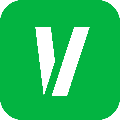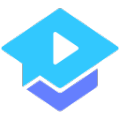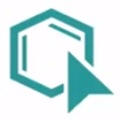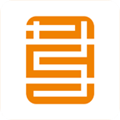WPS2019怎么插入剪去单角的矩形 看完你就知道了
作者:075玩 来源:互联网 2023-12-03 01:41:21
WPS2019是一款很多小伙伴在日常办公中都会使用到的文档编辑处理软件,可以帮助大家轻松编辑各种文档,提高办公效率。有些小伙伴还不清楚wps该怎么插入剪去单角的矩形,所以今天小编就为大家带来了插入剪去单角的矩形的方法,感兴趣的小伙伴一起来看看吧。
WPS 2019专业版 V10938.12012 官方最新版
类别:行业软件 大小:184.57M 语言:简体中文
评分:10 下载地址方法步骤:
1、打开WPS2019,点击上面的插入。

2、接着点击形状。

3、最后点击剪去单角的矩形即可。

以上就是小编带来的软件插入剪去单角的矩形了,小伙伴们只需要按照文章的步骤进行就可以轻松插入剪去单角的矩形了,希望这篇文章能够帮助到大家。
关 键 词: WPS
- 上一篇:PPT2021怎么画一条直线箭头 操作方法
- 下一篇:返回列表
相关阅读
推荐应用换一换
- 本类推荐
- 本类排行
- 热门软件
- 热门标签
 有道优课授课系统32位 V1.3.10 官方最新版 V1.3.10 官方最新版
有道优课授课系统32位 V1.3.10 官方最新版 V1.3.10 官方最新版 长江雨课堂电脑版 V5.2 官方版 V5.2 官方版
长江雨课堂电脑版 V5.2 官方版 V5.2 官方版 考无忧造价工程师考试专用题库软件 V19.1 造价管理版 V19.1 造价管理版
考无忧造价工程师考试专用题库软件 V19.1 造价管理版 V19.1 造价管理版 有道优课互动课堂32位 V1.1.7 官方最新版 V1.1.7 官方最新版
有道优课互动课堂32位 V1.1.7 官方最新版 V1.1.7 官方最新版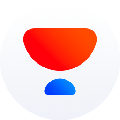 有道小图灵少儿编程 V1.3.1 官方最新版 V1.3.1 官方最新版
有道小图灵少儿编程 V1.3.1 官方最新版 V1.3.1 官方最新版 粤教翔云数字教材应用平台学生版 V3.0 官方最新版 V3.0 官方最新版
粤教翔云数字教材应用平台学生版 V3.0 官方最新版 V3.0 官方最新版 考无忧中级银行从业考试题库软件 V20.1 个人理财版 V20.1 个人理财版
考无忧中级银行从业考试题库软件 V20.1 个人理财版 V20.1 个人理财版 ClassIn电脑XP版 V3.0.6.232 官方老版 V3.0.6.232 官方老版
ClassIn电脑XP版 V3.0.6.232 官方老版 V3.0.6.232 官方老版








 萌侠挂机(无限盲盒)巴兔iPhone/iPad版
萌侠挂机(无限盲盒)巴兔iPhone/iPad版 新塔防三国-全民塔防(福利版)巴兔安卓折扣版
新塔防三国-全民塔防(福利版)巴兔安卓折扣版 皓月屠龙(超速切割无限刀)巴兔iPhone/iPad版
皓月屠龙(超速切割无限刀)巴兔iPhone/iPad版 异次元主公(SR战姬全免)巴兔iPhone/iPad版
异次元主公(SR战姬全免)巴兔iPhone/iPad版 火柴人归来(送兔年天空套)巴兔安卓版
火柴人归来(送兔年天空套)巴兔安卓版 大战国(魂环打金大乱斗)巴兔安卓版
大战国(魂环打金大乱斗)巴兔安卓版 世界异化之后(感性大嫂在线刷充)巴兔安卓版
世界异化之后(感性大嫂在线刷充)巴兔安卓版 云上城之歌(勇者之城)巴兔安卓折扣版
云上城之歌(勇者之城)巴兔安卓折扣版 武动六界(专属定制高返版)巴兔安卓折扣版
武动六界(专属定制高返版)巴兔安卓折扣版 主公带我飞(打金送10万真充)巴兔安卓版
主公带我飞(打金送10万真充)巴兔安卓版 龙神之光(UR全免刷充)巴兔安卓版
龙神之光(UR全免刷充)巴兔安卓版 风起苍岚(GM狂飙星环赞助)巴兔安卓版
风起苍岚(GM狂飙星环赞助)巴兔安卓版 仙灵修真(GM刷充1元神装)巴兔安卓版
仙灵修真(GM刷充1元神装)巴兔安卓版 绝地枪王(内玩8888高返版)巴兔iPhone/iPad版
绝地枪王(内玩8888高返版)巴兔iPhone/iPad版 火柴人归来(送兔年天空套)巴兔iPhone/iPad版
火柴人归来(送兔年天空套)巴兔iPhone/iPad版 世界异化之后(感性大嫂在线刷充)巴兔iPhone/iPad版
世界异化之后(感性大嫂在线刷充)巴兔iPhone/iPad版 大战国(魂环打金大乱斗)巴兔iPhone/iPad版
大战国(魂环打金大乱斗)巴兔iPhone/iPad版 主公带我飞(打金送10万真充)巴兔iPhone/iPad版
主公带我飞(打金送10万真充)巴兔iPhone/iPad版